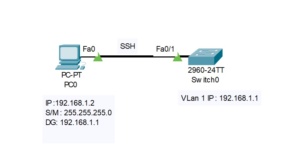
برای راه اندازی SSH ابتدا باید یک نام برای سوئیچ تعریف نماییم که با دستور Hostname یک نام جدید برای سوئیچ مشخص میکنیم:
Switch(config)#hostname NetElearn
نام NetElearn را برای سوئیچ انتخاب کردیم.
و سپس باید یک نام دامین هم برای سوئیچ انتخاب نماییم.مانند شکل زیر نام دامینی NetElearn.local را وارد می کنیم:
NetElearn(config)#ip domain-name Netelearn.local
و حال بااستفاده از دستورزیر یک کلید رمز گذاری برای SSH تولید کنیم.
NetElearn(config)#crypto key generate rsa
% You already have RSA keys defined named SW.NetElearn.com .
% Do you really want to replace them? [yes/no]: y
The name for the keys will be: NetElearn.Netelearn.local
Choose the size of the key modulus in the range of 360 to 2048 for your
General Purpose Keys. Choosing a key modulus greater than 512 may take
a few minutes.
How many bits in the modulus [512]: 1024
% Generating 1024 bit RSA keys, keys will be non-exportable…[OK]
کلید ساخته شده براساس نام دستگاه و نام دامینی که در مرحله قبل وارد کردیم ایجاد می شود و این کلید براساس rsa که یک الگوریتم رمزنگاری می باشد ساخته شده است.
همچنین طول کلید را می توانیم مشخص کنیم که به صورت پیش فرض طول کلید ۵۱۲ بیت می باشد و می تواند عددی بین ۳۶۰ بیت تا ۲۰۴۸ بیت باشد.
نکته: هرچه سایزکلید بیشترباشد امنیت بالاتر و Performance کمتر می شود.
باید یک یوزرنیم و پسورد تعریف نماییم.با استفاده از دستور زیر در محیط Configuration یک یوزرنیم و پسورد ایجاد می کنیم:
NetElearn(config)#username Mehdi Password Mosaddegh
یک یوزرنیم به نام Mehdi و با پسورد Mosaddegh ایجاد کردیم.
برای راه اندازی SSH باید برروی محیط Enable پسورد ست نماییم که با استفاده از دستور زیر در محیط Configuration یک پسورد را ست می نماییم:
NetElearn(config)#enable secret 123456
پسورد ۱۲۳۴۵ را برای محیط enable ست کردیم.
همچنین یک آدرس IP برروی یک اینترفیس لایه ۳ ست نماییم که با دستور زیر می توانیم برروی یک VLAN آدرس IP تعریف کنیم:( ۱۹۲٫۱۶۸٫۱٫۱)
و سپس با دستور no shutdown این اینترفیس را روشن می کنیم.
NetElearn(config)#interface vlan 1
NetElearn(config-if)#ip address 192.168.1.1 255.255.255.0
NetElearn(config-if)#no shutdown
با استفاده از دستور line vty تعیین می کنیم که چند کانکشن همزمان می تواند به سوئیچ متصل شود که باید عددی مایین ۰ تا 5 باشد.
NetElearn(config)#line vty 0 5
NetElearn(config-line)#login local
NetElearn(config-line)#transport input ssh
اگر عدد انتخابی 5 ۰ باشد یعنی 6 نفر به صورت همزمان می تواند به این سوئیچ وصل شود.
با زدن دستور login local این قابلیت فعال می شود.
و حال با دستور زیر Transport Input SSH قابلیت SSH را فعال می کنیم:
و حالا در کامپیوتر ابتدا نرم افزار مدیریت ترمینال PuTTY را باز کرده و در قسمت Hostname آدرس IP سوئیچ که ۱۹۲٫۱۶۸٫۱٫۱ را وارد کرده و نوع ارتباط را در حالت SSH قرار می هیم و با انتخاب گزینه Open وارد سوئیچ می شویم:
اگر با نرم افزار شبیه ساز Cisco Packet tracer کار می کنید کافیست جهت تست ارتباط بروش زیر عمل کنیم.
پسورد را Mosaddegh تایپ می کنیم.
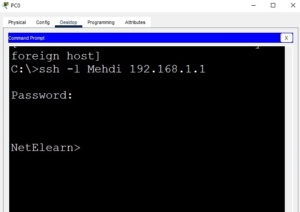
نویسنده : مهندس مهدی مصدق
